Excel中经常需要使用到自动求和公式,自动求和具体该如何操作呢?接下来小编举例简单的例子告诉大家excel设置自动求和公式的方法。excel设置自动求和公式的方法设置自动求和公式步骤1:将鼠标放在要求和数据区域的紧挨着的下面一个单元格,如下图的D10单元格,然后点击【开始】-【自动求和】按钮就可以自动求D......
sumproduct函数的功能是什么
sumproduct函数的功能是什么?
SUMPRODUCT 函数
SUMPRODUCT函数返回对应的区域或数组的乘积之和。 默认运算是乘法,但加、减和除也可能。
在此示例中,我们将使用 SUMPRODUCT 返回给定项目和大小的总销售额:
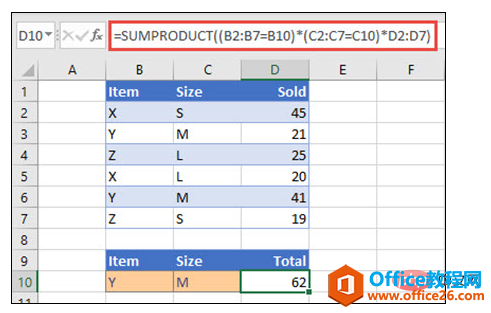
在为每个产品名称、大小和单个销售值提供的情况下使用 SUMPRODUCT 函数返回总销售额的示例。
SUMPRODUCT 匹配项目 Y/Size M 和 sum 的所有实例,因此,本示例21加41等于62。
语法
若要使用默认操作(乘法):
| 1 | = SUMPRODUCT (array1,[array2],[array3],...) |
SUMPRODUCT 函数语法具有下列参数:
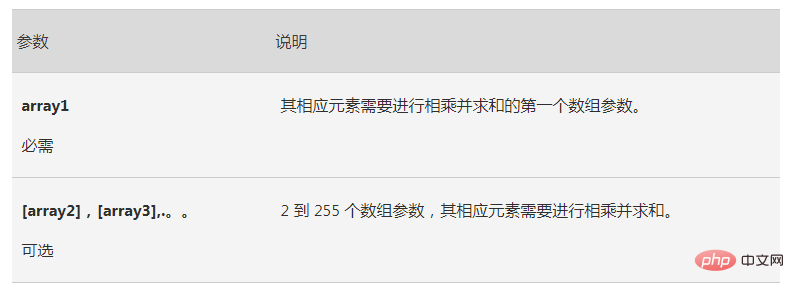
执行其他算术运算
按正常方式使用 SUMPRODUCT,但将数组参数替换为所需的算术运算符(*、/、+、-)。 执行所有操作后,结果将按常规方式进行求和。
注意: 如果使用算术运算符,请考虑将数组参数括在括号中,并使用括号对数组参数进行分组以控制算术运算的顺序。
备注
数组参数必须具有相同的维数。 否则,函数 SUMPRODUCT 将返回 #VALUE! 错误值 #REF!。 例如,= SUMPRODUCT (C2: C10,D2: D5)将返回错误,因为范围大小不同。
SUMPRODUCT 将非数字数组条目视为零。
示例 1
SUMPRODUCT 函数的示例,用于返回在提供的单位成本和数量时所售项目的总和。
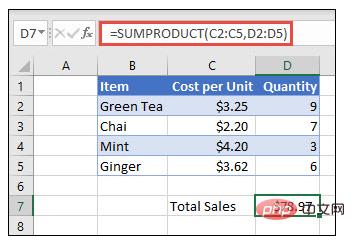
若要使用上面的示例列表创建公式,请键入 = SUMPRODUCT (C2: C5,D2: D5),然后按enter。 C 列中的每个单元格乘以列 D 中同一行的相应单元格,并将结果相加。 杂货的总金额为 $78.97。
若要编写提供相同结果的较长公式,请键入 = C2 * D2 + C3 * D3 + C4 * D4 + C5 * D5,然后按enter。 按 Enter 后,结果是相同的: $78.97。 单元格 C2 将乘以 D2,其结果将添加到单元格 D3 的单元格 C3 倍的结果中,依此类推。
示例 2
以下示例使用 SUMPRODUCT 返回销售代理的总净销售额,在这里,我们同时按代理的销售额和费用总额。 在这种情况下,我们使用的是excel 表,它使用结构化引用,而不是标准 Excel 区域。 在这里,你将看到 "销售"、"费用" 和 "代理" 范围按名称引用。
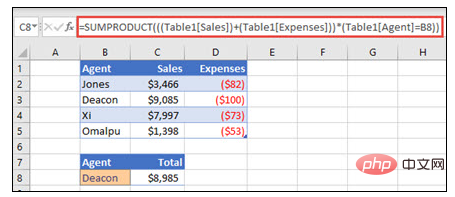
SUMPRODUCT 函数示例,当为每个销售人员提供销售额和费用时,按销售代表返回总销售额。
公式为: = SUMPRODUCT (([Sales]) + (Table1 [费用])) * (Table1 [Agent] = B8)),并返回单元格 B8 中列出的代理的所有销售和费用之和。
示例 3
在此示例中,我们希望返回由给定区域售出的特定项目的总数。 在这种情况下,East 地区销售的樱桃有多少?
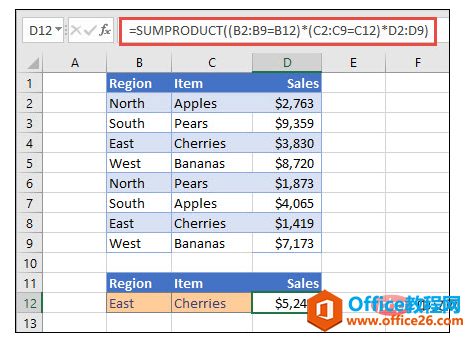
Exampe 使用 SUMPRODUCT 按地区返回项目的总和。 在这种情况下,在东地区售出的樱桃数。
此公式为: = SUMPRODUCT ((B2: B9 = B12) * (C2: C9 = C12) * D2: D9)。 它首先将东的发生次数乘以樱桃的匹配出现次数。 最后,它对 "销售额" 列中对应行的值求和。 若要查看 Excel 如何计算,请选择公式单元格,然后转到 "公式" >计算公式> 计算公式。
标签: SUMPRODUCT函数
相关文章
